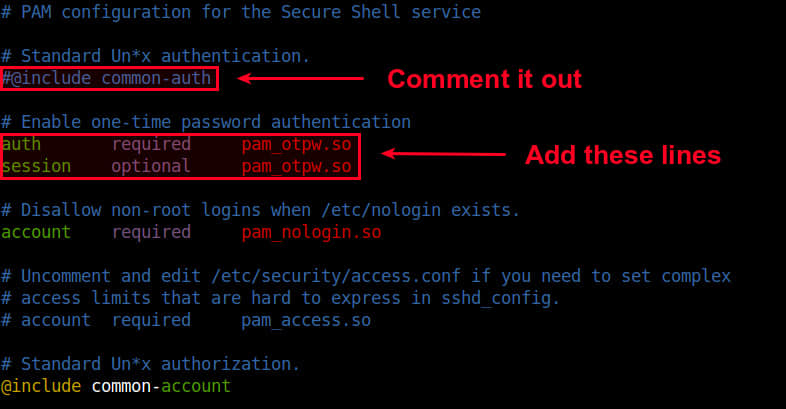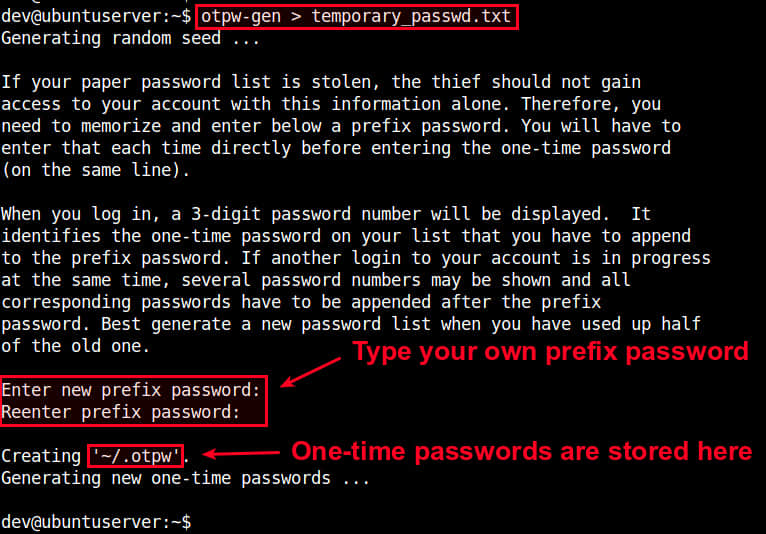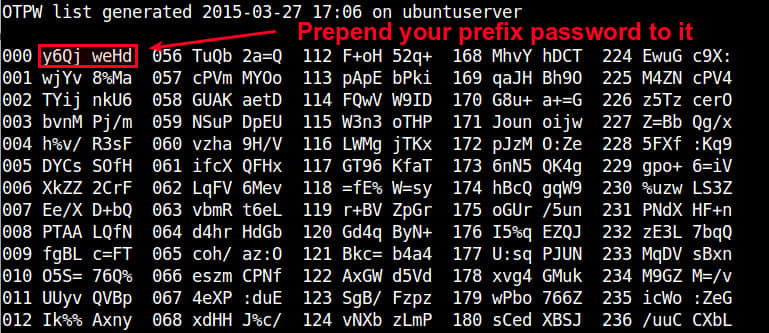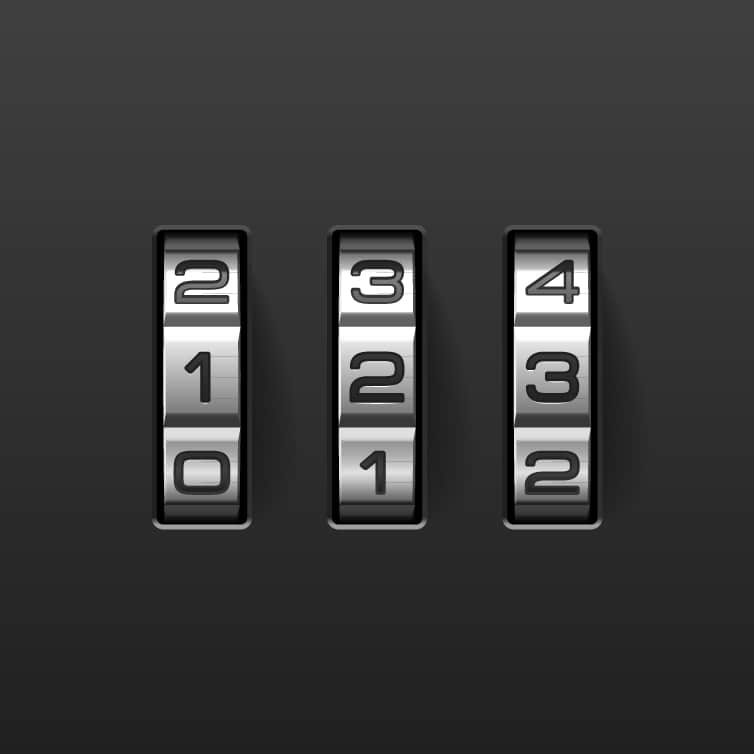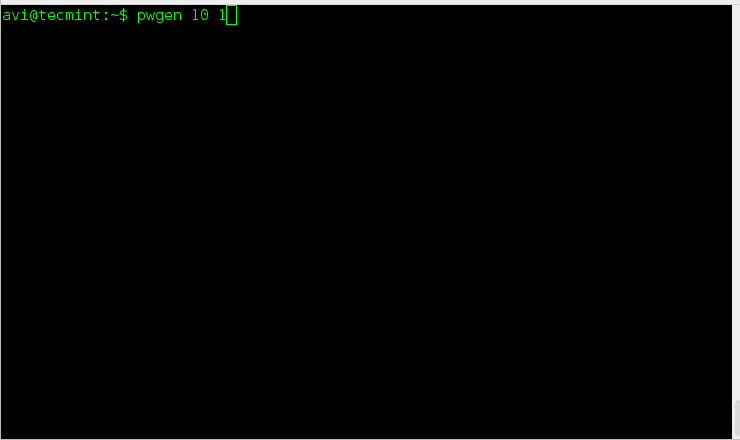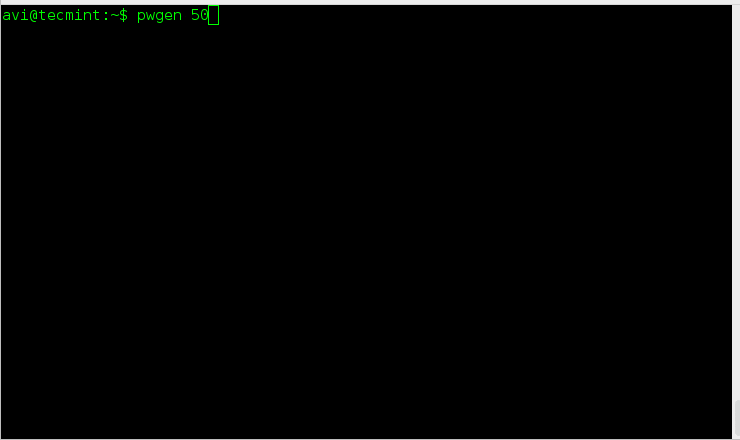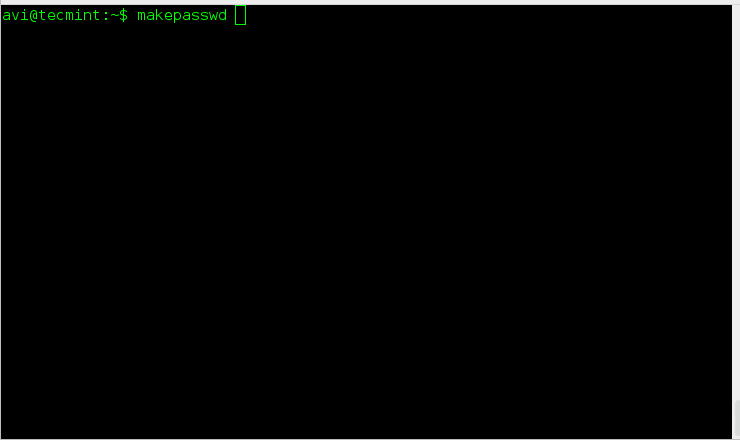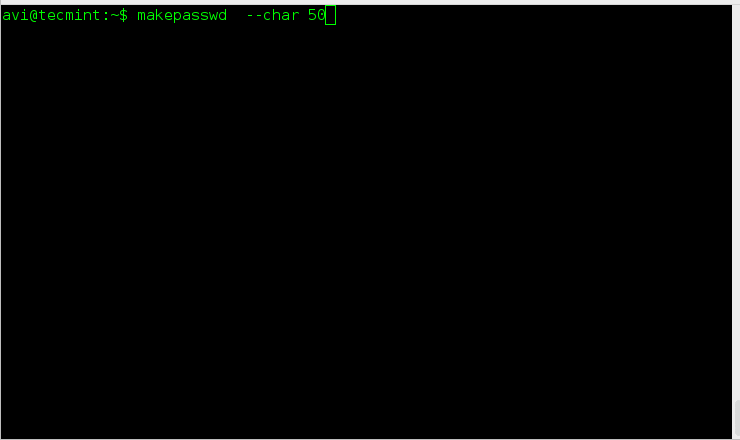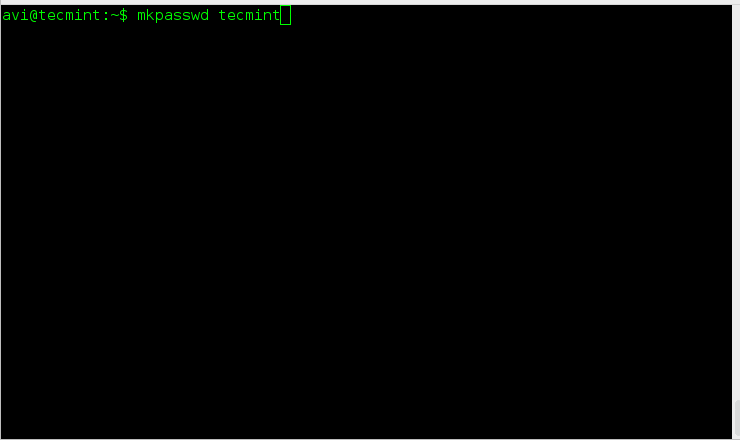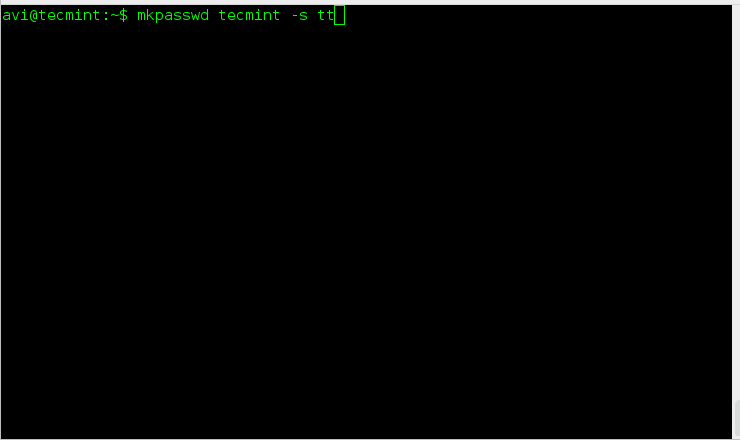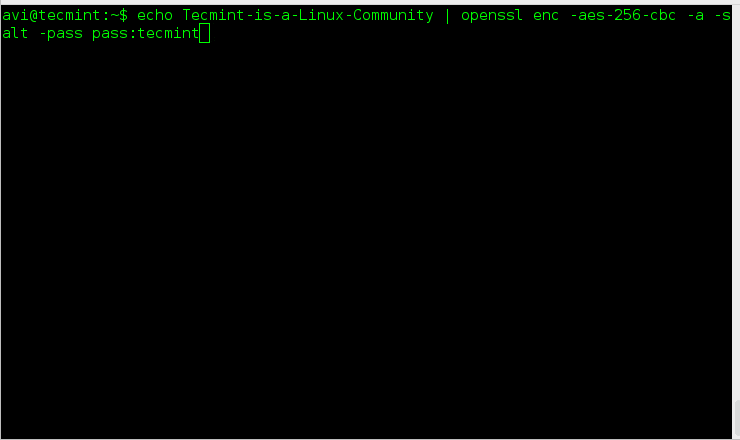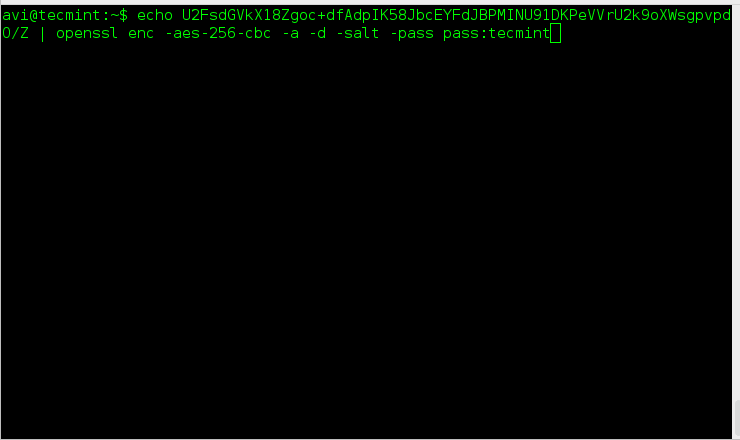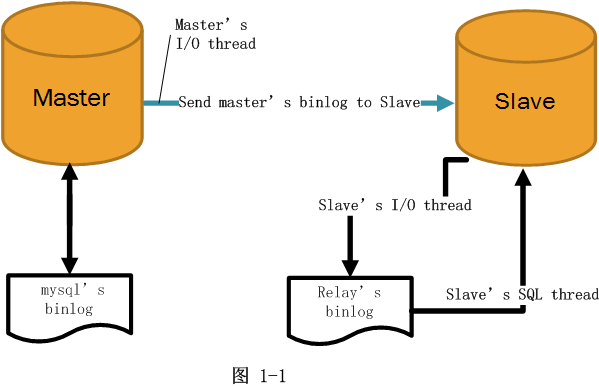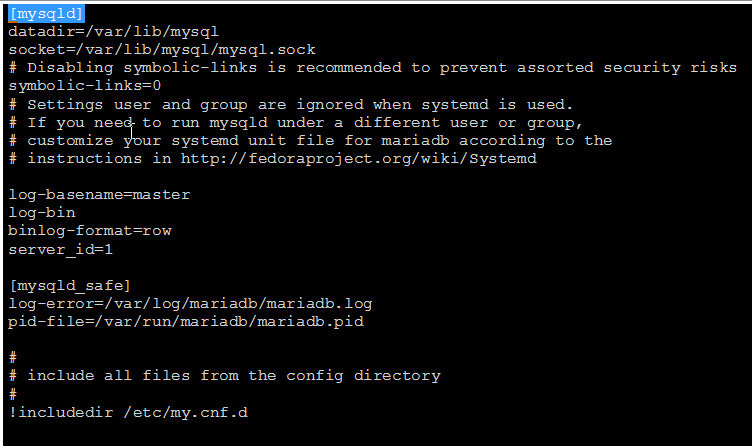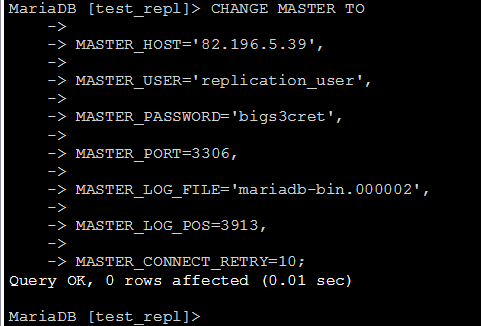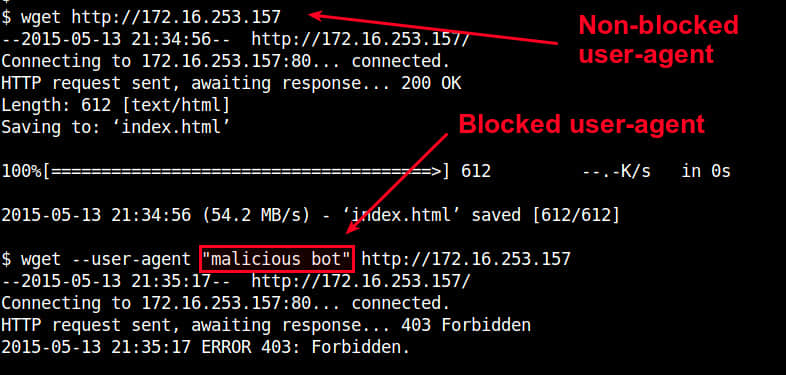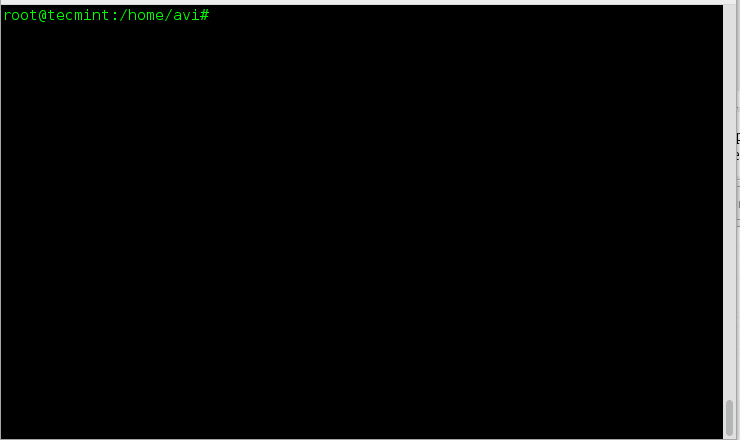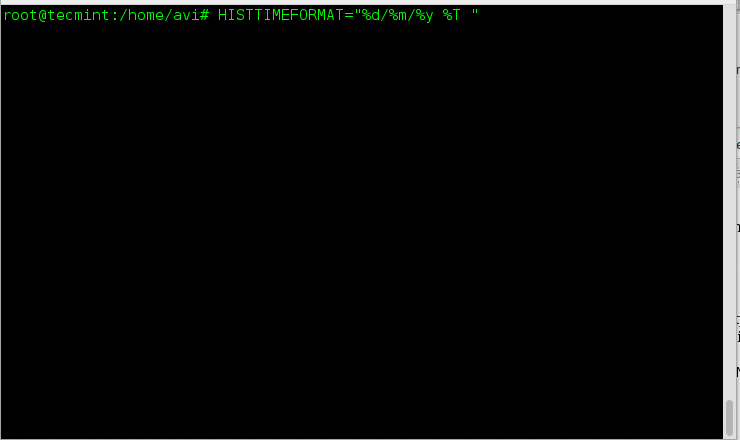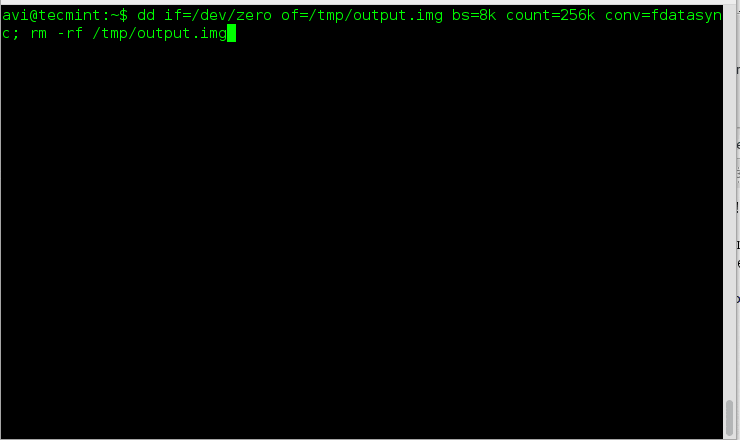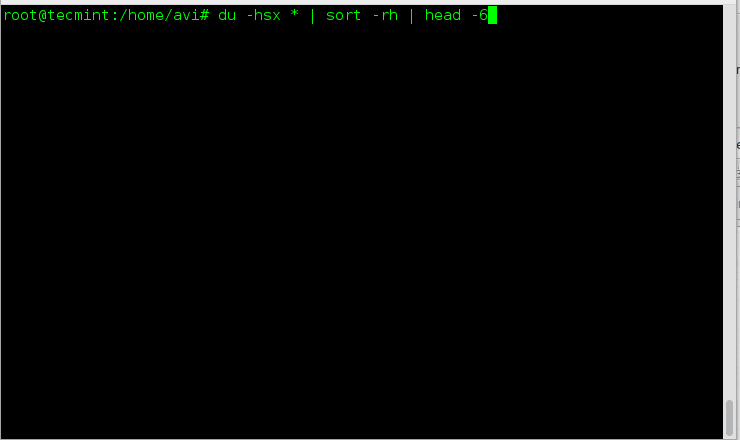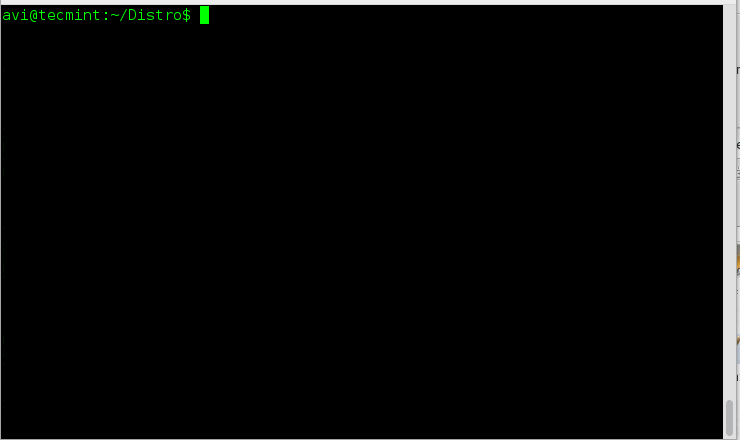这是一个创建数据库重复版本的过程。复制过程不仅仅是复制一个数据库,同时也包括从主节点到一个从节点的更改同步。但这并不意味着从数据库就是和主数据库完全相同的副本,因为复制可以配置为只复制表结构、行或者列,这叫做局部复制。复制保证了特定的配置对象在不同的数据库之间保持一致。
Mariadb 复制概念
备份 :复制可以用来进行数据库备份。例如,当你做了主->从复制。如果主节点数据丢失(比如硬盘损坏),你可以从从节点中恢复你的数据库。
扩展 :你可以使用主->从复制作为扩展解决方案。例如,如果你有一些大的数据库以及SQL查询,使用复制你可以将这些查询分离到每个复制节点。写入操作的SQL应该只在主节点进行,而只读查询可以在从节点上进行。
分发解决方案 :你可以用复制来进行分发。例如,你可以将不同的销售数据分发到不同的数据库。
故障解决方案 : 假如你建立有主节点->从节点1->从节点2->从节点3的复制结构。你可以为主节点写脚本监控,如果主节点出故障了,脚本可以快速的将从节点1切换为新的主节点,这样复制结构变成了主节点->从节点1->从节点2,你的应用可以继续工作而不会停机。

复制的简单图解示范
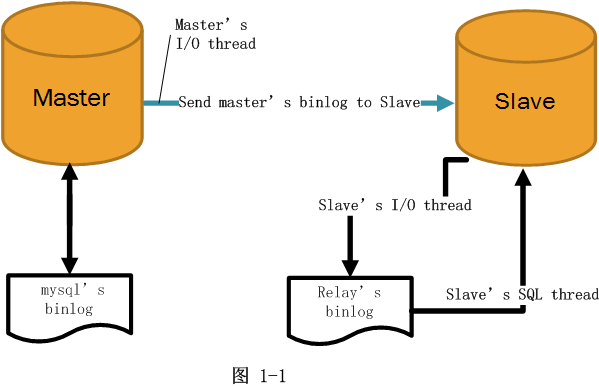
开始之前,你应该知道什么是二进制日志文件以及 Ibdata1。
二进制日志文件中包括关于数据库,数据和结构的所有更改的记录,以及每条语句的执行了多长时间。二进制日志文件包括一系列日志文件和一个索引文件。这意味着主要的SQL语句,例如CREATE, ALTER, INSERT, UPDATE 和 DELETE 会放到这个日志文件中;而例如SELECT这样的语句就不会被记录,它们可以被记录到普通的query.log文件中。
而 Ibdata1 简单的说据是一个包括所有表和所有数据库信息的文件。
主服务器配置
首先升级服务器
sudo yum install update -y && sudo yum install upgrade -y
我们工作在centos7 服务器上
sudo cat /etc/redhat-release
CentOS Linux release 7.0.1406 (Core)
安装 MariaDB
sudo yum install mariadb-server -y
启动 MariaDB 并启用随服务器启动
sudo systemctl start mariadb.service
sudo systemctl enable mariadb.service
输出如下:
ln -s '/usr/lib/systemd/system/mariadb.service' '/etc/systemd/system/multi-user.target.wants/mariadb.service'
检查 MariaDB 状态
sudo service mariadb status
或者使用
sudo systemctl is-active mariadb.service
输出如下:
Redirecting to /bin/systemctl status mariadb.service
mariadb.service - MariaDB database server
Loaded: loaded (/usr/lib/systemd/system/mariadb.service; enabled)
设置 MariaDB 密码
mysql -u root
mysql> use mysql;
mysql> update user set password=PASSWORD("SOME_ROOT_PASSWORD") where User='root';
mysql> flush privileges;
mysql> exit
这里 SOME\_ROOT\_PASSWORD 是你的 root 密码。 例如我用"q"作为密码,然后尝试登录:
sudo mysql -u root -pSOME_ROOT_PASSWORD
输出如下:
Welcome to the MariaDB monitor. Commands end with ; or \g.
Your MariaDB connection id is 5
Server version: 5.5.41-MariaDB MariaDB Server
Copyright (c) 2000, 2014, Oracle, MariaDB Corporation Ab and others.
输入 'help;' 或 '\h' 查看帮助信息。 输入 '\c' 清空当前输入语句。
让我们创建包括一些数据的表的数据库
创建数据库/模式
sudo mysql -u root -pSOME_ROOT_PASSWORD
mysql> create database test_repl;
其中:
test_repl - 将要被复制的模式的名字
输出:如下
Query OK, 1 row affected (0.00 sec)
创建 Persons 表
mysql> use test_repl;
CREATE TABLE Persons (
PersonID int,
LastName varchar(255),
FirstName varchar(255),
Address varchar(255),
City varchar(255)
);
输出如下:
mysql> MariaDB [test_repl]> CREATE TABLE Persons (
-> PersonID int,
-> LastName varchar(255),
-> FirstName varchar(255),
-> Address varchar(255),
-> City varchar(255)
-> );
Query OK, 0 rows affected (0.01 sec)
插入一些数据
mysql> INSERT INTO Persons VALUES (1, "LastName1", "FirstName1", "Address1", "City1");
mysql> INSERT INTO Persons VALUES (2, "LastName2", "FirstName2", "Address2", "City2");
mysql> INSERT INTO Persons VALUES (3, "LastName3", "FirstName3", "Address3", "City3");
mysql> INSERT INTO Persons VALUES (4, "LastName4", "FirstName4", "Address4", "City4");
mysql> INSERT INTO Persons VALUES (5, "LastName5", "FirstName5", "Address5", "City5");
输出如下:
Query OK, 5 row affected (0.00 sec)
检查数据
mysql> select * from Persons;
输出如下:
+----------+-----------+------------+----------+-------+
| PersonID | LastName | FirstName | Address | City |
+----------+-----------+------------+----------+-------+
| 1 | LastName1 | FirstName1 | Address1 | City1 |
| 1 | LastName1 | FirstName1 | Address1 | City1 |
| 2 | LastName2 | FirstName2 | Address2 | City2 |
| 3 | LastName3 | FirstName3 | Address3 | City3 |
| 4 | LastName4 | FirstName4 | Address4 | City4 |
| 5 | LastName5 | FirstName5 | Address5 | City5 |
+----------+-----------+------------+----------+-------+
配置 MariaDB 复制
你需要在主节点服务器上编辑 my.cnf文件来启用二进制日志以及设置服务器id。我会使用vi文本编辑器,但你可以使用任何你喜欢的,例如nano,joe。
sudo vi /etc/my.cnf
将下面的一些行写到[mysqld]部分。
log-basename=master
log-bin
binlog-format=row
server_id=1
输出如下:
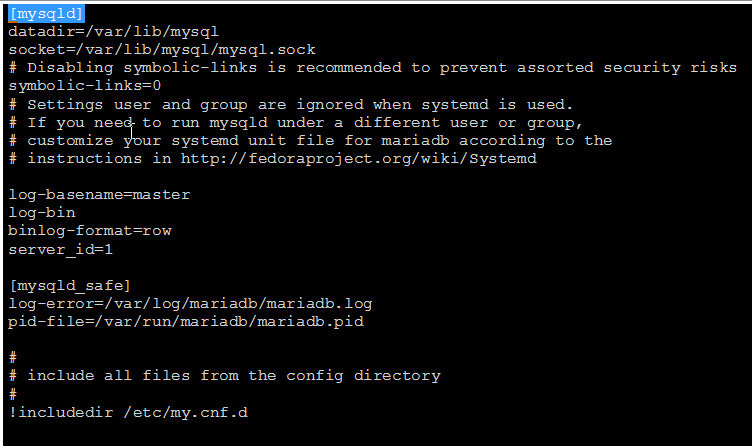
然后重启 MariaDB:
sudo service mariadb restart
登录到 MariaDB 并查看二进制日志文件:
sudo mysql -u root -pq test_repl
mysql> SHOW MASTER STATUS;
输出如下:
+--------------------+----------+--------------+------------------+
| File | Position | Binlog_Do_DB | Binlog_Ignore_DB |
+--------------------+----------+--------------+------------------+
| mariadb-bin.000002 | 3913 | | |
+--------------------+----------+--------------+------------------+
记住 : "File" 和 "Position" 的值。在从节点中你需要使用这些值
创建用来复制的用户
mysql> GRANT REPLICATION SLAVE ON *.* TO replication_user IDENTIFIED BY 'bigs3cret' WITH GRANT OPTION;
mysql> flush privileges;
输出如下:
Query OK, 0 rows affected (0.00 sec)
Query OK, 0 rows affected (0.00 sec)
在数据库中检查用户
mysql> select * from mysql.user WHERE user="replication_user"\G;
输出如下:
mysql> select * from mysql.user WHERE user="replication_user"\G;
*************************** 1. row ***************************
Host: %
User: replication_user
Password: *2AF30E7AEE9BF3AF584FB19653881D2D072FA49C
Select_priv: N
.....
从主节点创建 DB dump (将要被复制的所有数据的快照)
mysqldump -uroot -pSOME_ROOT_PASSWORD test_repl > full-dump.sql
其中:
SOME_ROOT_PASSWORD - 你设置的root用户的密码
test_repl - 将要复制的数据库的名称;
你需要在从节点中恢复 mysql dump (full-dump.sql)。重复需要这个。
从节点配置
所有这些命令需要在从节点中进行。
假设我们已经更新/升级了包括有最新的MariaDB服务器的 CentOS 7.x,而且你可以用root账号登陆到MariaDB服务器(这在这篇文章的第一部分已经介绍过)
登录到Maria 数据库控制台并创建数据库
mysql -u root -pSOME_ROOT_PASSWORD;
mysql> create database test_repl;
mysql> exit;
在从节点恢复主节点的数据
mysql -u root -pSOME_ROOT_PASSWORD test_repl < full-dump.sql
其中:
full-dump.sql - 你在测试服务器中创建的DB Dump。
登录到Maria 数据库并启用复制
mysql> CHANGE MASTER TO
MASTER_HOST='82.196.5.39',
MASTER_USER='replication_user',
MASTER_PASSWORD='bigs3cret',
MASTER_PORT=3306,
MASTER_LOG_FILE='mariadb-bin.000002',
MASTER_LOG_POS=3913,
MASTER_CONNECT_RETRY=10;
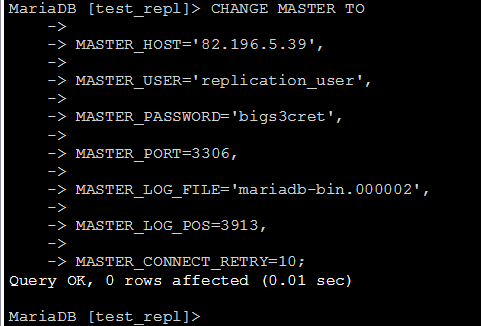
其中:
MASTER_HOST - 主节点服务器的IP
MASTER_USER - 主节点服务器中的复制用户
MASTER_PASSWORD - 复制用户密码
MASTER_PORT - 主节点中的mysql端口
MASTER_LOG_FILE - 主节点中的二进制日志文件名称
MASTER_LOG_POS - 主节点中的二进制日志文件位置
开启从节点模式
mysql> slave start;
输出如下:
Query OK, 0 rows affected (0.00 sec)
检查从节点状态
mysql> show slave status\G;
输出如下:
*************************** 1. row ***************************
Slave_IO_State: Waiting for master to send event
Master_Host: 82.196.5.39
Master_User: replication_user
Master_Port: 3306
Connect_Retry: 10
Master_Log_File: mariadb-bin.000002
Read_Master_Log_Pos: 4175
Relay_Log_File: mariadb-relay-bin.000002
Relay_Log_Pos: 793
Relay_Master_Log_File: mariadb-bin.000002
Slave_IO_Running: Yes
Slave_SQL_Running: Yes
Replicate_Do_DB:
Replicate_Ignore_DB:
Replicate_Do_Table:
Replicate_Ignore_Table:
Replicate_Wild_Do_Table:
Replicate_Wild_Ignore_Table:
Last_Errno: 0
Last_Error:
Skip_Counter: 0
Exec_Master_Log_Pos: 4175
Relay_Log_Space: 1089
Until_Condition: None
Until_Log_File:
Until_Log_Pos: 0
Master_SSL_Allowed: No
Master_SSL_CA_File:
Master_SSL_CA_Path:
Master_SSL_Cert:
Master_SSL_Cipher:
Master_SSL_Key:
Seconds_Behind_Master: 0
Master_SSL_Verify_Server_Cert: No
Last_IO_Errno: 0
Last_IO_Error:
Last_SQL_Errno: 0
Last_SQL_Error:
Replicate_Ignore_Server_Ids:
Master_Server_Id: 1
1 row in set (0.00 sec)
到这里所有步骤都应该没问题,也不应该出现错误。
测试复制
在主节点服务器中添加一些条目到数据库
mysql -u root -pSOME_ROOT_PASSWORD test_repl
mysql> INSERT INTO Persons VALUES (6, "LastName6", "FirstName6", "Address6", "City6");
mysql> INSERT INTO Persons VALUES (7, "LastName7", "FirstName7", "Address7", "City7");
mysql> INSERT INTO Persons VALUES (8, "LastName8", "FirstName8", "Address8", "City8");
到从节点服务器中查看复制数据
mysql -u root -pSOME_ROOT_PASSWORD test_repl
mysql> select * from Persons;
+----------+-----------+------------+----------+-------+
| PersonID | LastName | FirstName | Address | City |
+----------+-----------+------------+----------+-------+
...................
| 6 | LastName6 | FirstName6 | Address6 | City6 |
| 7 | LastName7 | FirstName7 | Address7 | City7 |
| 8 | LastName8 | FirstName8 | Address8 | City8 |
+----------+-----------+------------+----------+-------+
你可以看到数据已经被复制到从节点。这意味着复制能正常工作。希望你能喜欢这篇文章。如果你有任何问题请告诉我们。
via: http://linoxide.com/how-tos/configure-mariadb-replication-centos-linux/
作者:Bobbin Zachariah 译者:ictlyh 校对:wxy
本文由 LCTT 原创翻译,Linux中国 荣誉推出